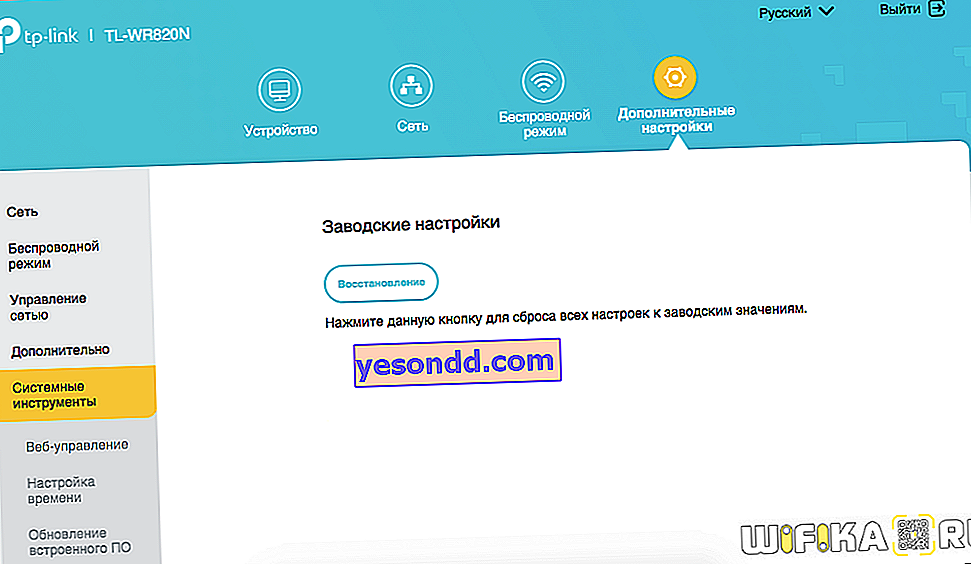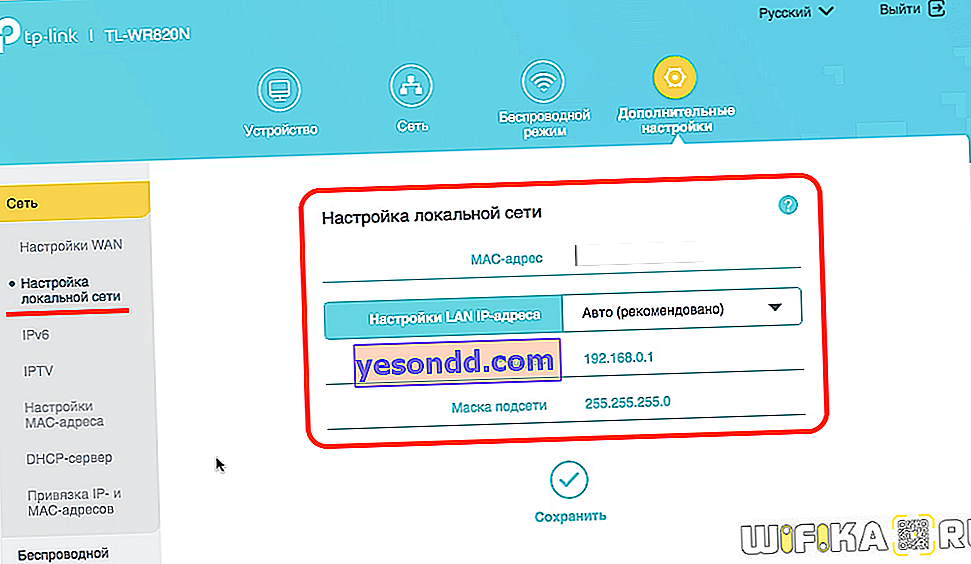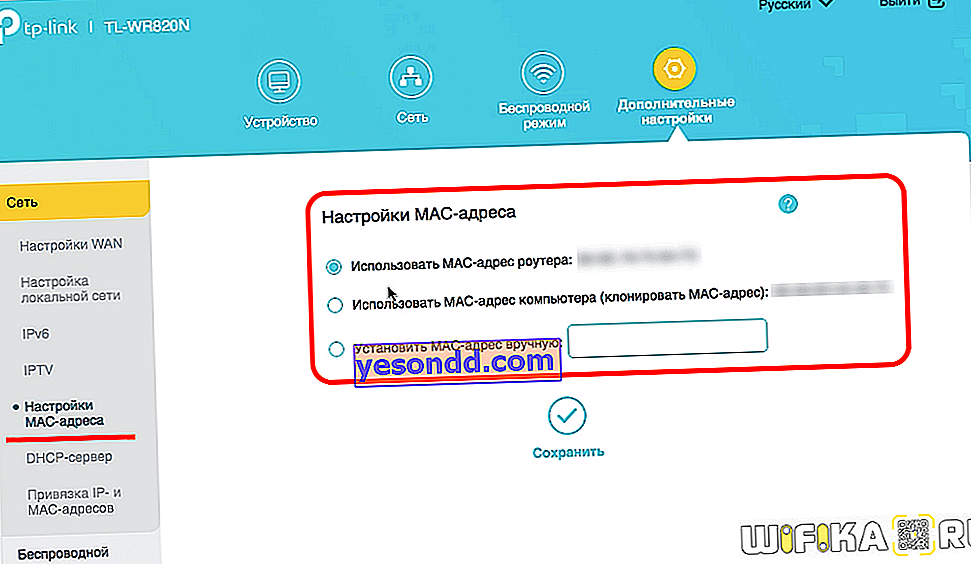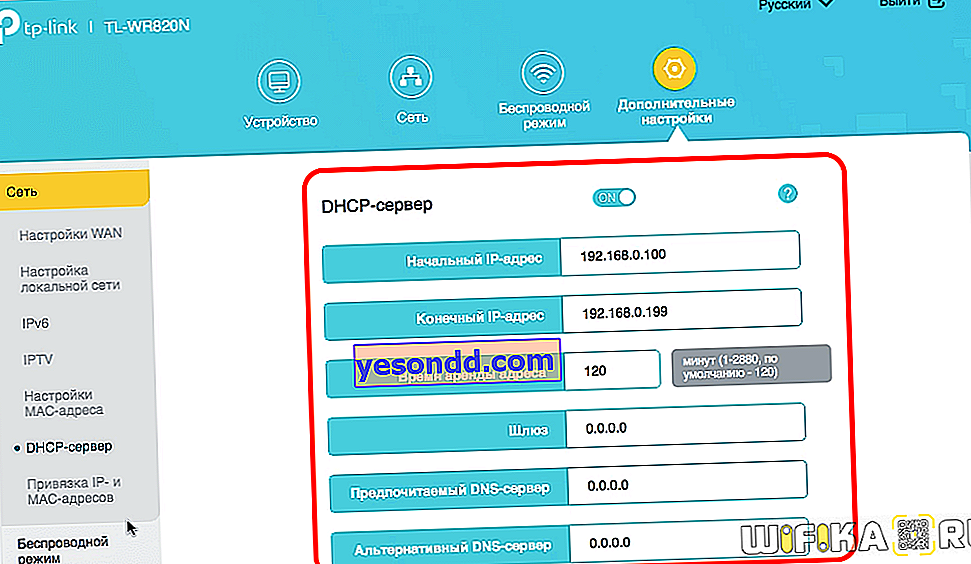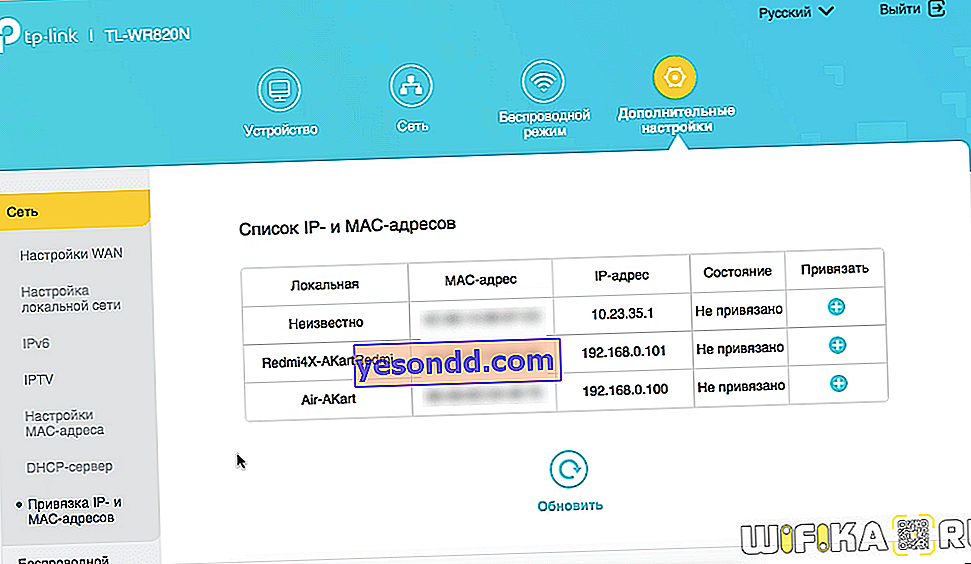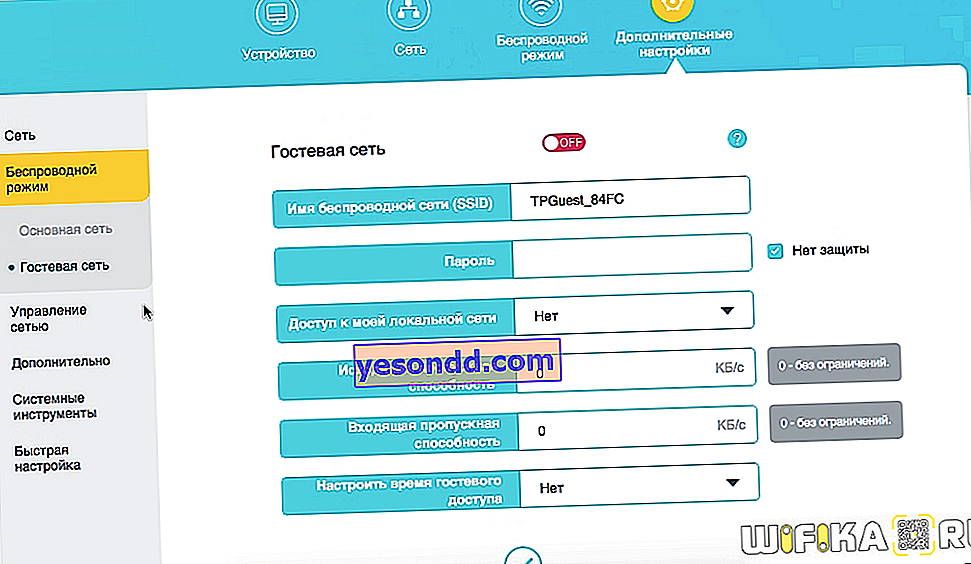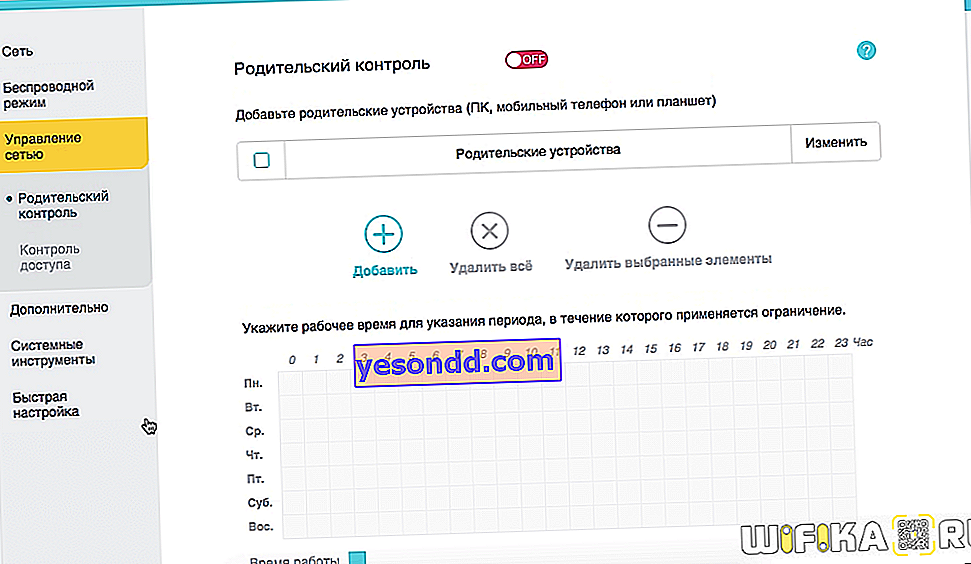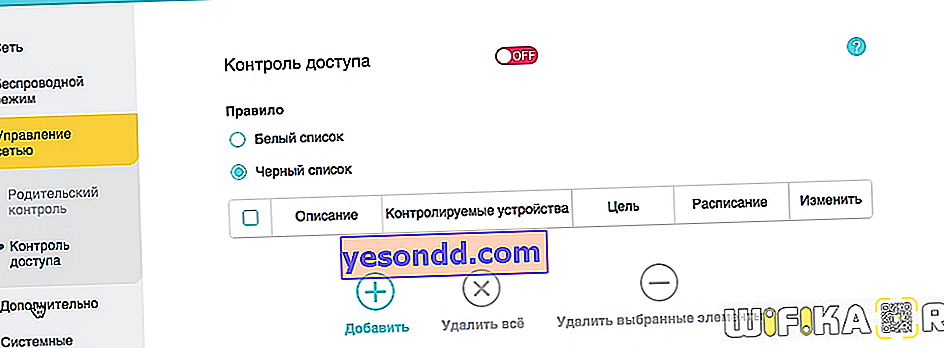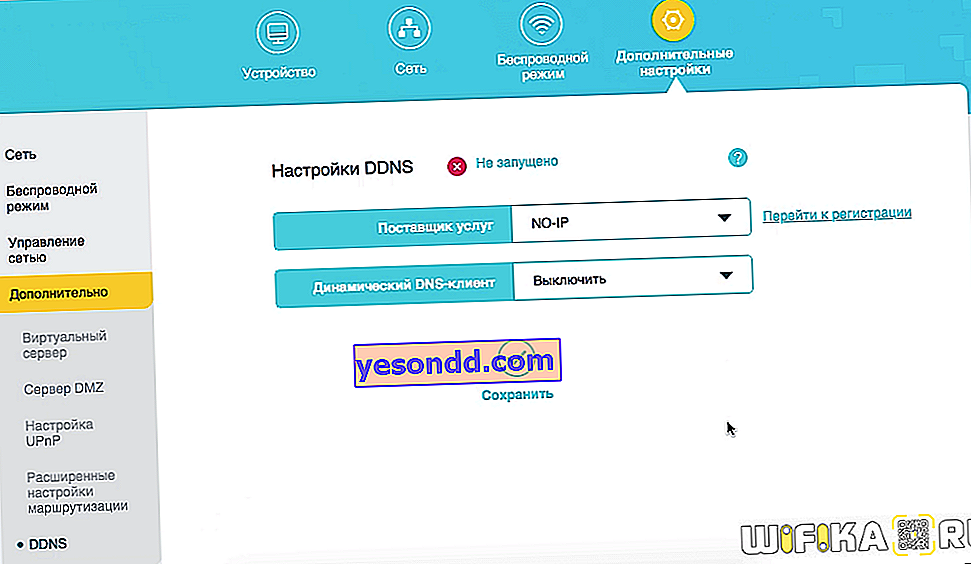Hari ini kita akan melihat cara menyambung dan mengkonfigurasi TP-Link TL-WR820N N300 - penghala wifi baru, yang merupakan peranti awal dalam barisan model TP-Link. Sudah tiba masanya untuk menunjukkan bagaimana penyediaan berfungsi. Kami akan melihat cara menyambungkan TL-WR820N ke komputer atau komputer riba, pergi ke panel kawalan (akaun peribadi) melalui antara muka web //tplinkwifi.net dan menyebarkan Internet melalui WiFi.
Menyambungkan penghala TP-Link TL-WR820N N300
Oleh itu, pertama, mari kita fikirkan cara menyambungkan kabel dengan betul ke penghala TP-Link TL-WR820N N300. Terdapat hanya 3 penyambung di panel belakangnya, jadi sukar walaupun pemula tersesat di dalamnya. Di bawah masing-masing terdapat ukiran - WAN, 1 dan 2. Oleh itu, kabel yang masuk ke apartmen dari penyedia, di mana Internet sebelumnya disalurkan terus ke komputer, kami masukkan ke penyambung "WAN".

Sambungan kabel komputer
Dua yang lain masih ada untuk menghubungkan peranti lain. Sebagai contoh, anda boleh mengambil tali pusat dari kotak penghala dan memasangkannya ke kad rangkaian komputer - port yang sama dengan kabel Internet yang biasa digunakan. Dan di hujung yang lain, sambungkan ke penyambung LAN - "1" atau "2" pada TP-Link TL-WR820N.

Ke komputer riba melalui WiFi
Cara yang lebih mudah adalah menyambung ke penghala TP-Link TL-WR820N menggunakan isyarat tanpa wayar. Ini benar terutamanya jika komputer riba anda tidak mempunyai penyambung LAN. Atau jika anda mahu menyiapkannya dari telefon pintar anda. Ngomong-ngomong, TL-WR820N tidak mempunyai sokongan untuk aplikasi mudah alih Tether, jadi anda harus memasukkan tetapannya melalui antara muka web.
Oleh itu, secara lalai, penghala menghantar isyarat yang bebas untuk disambungkan tanpa kata laluan. Namanya tertera pada label pada badan peranti.

Kami bersambung dengannya
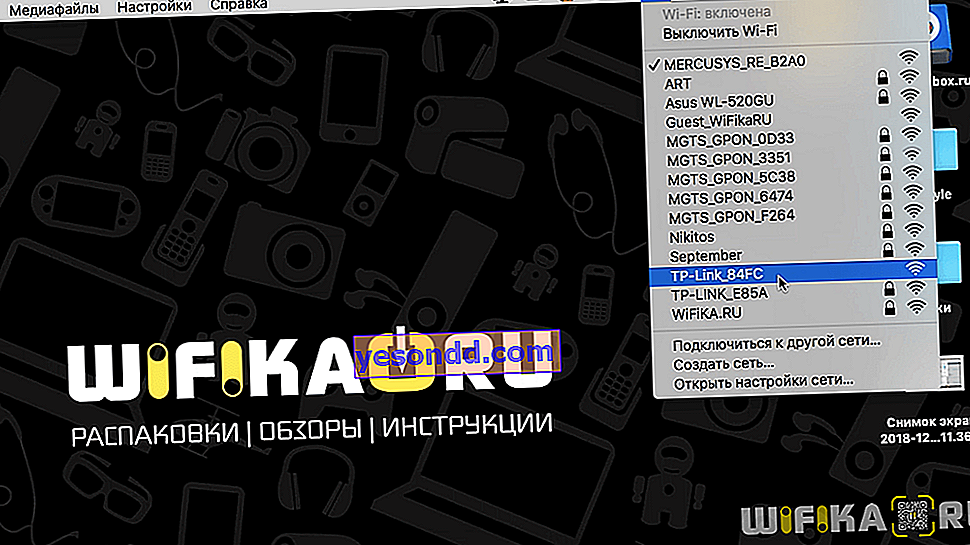
Dan buka alamat //tplinkwifi.net di penyemak imbas.
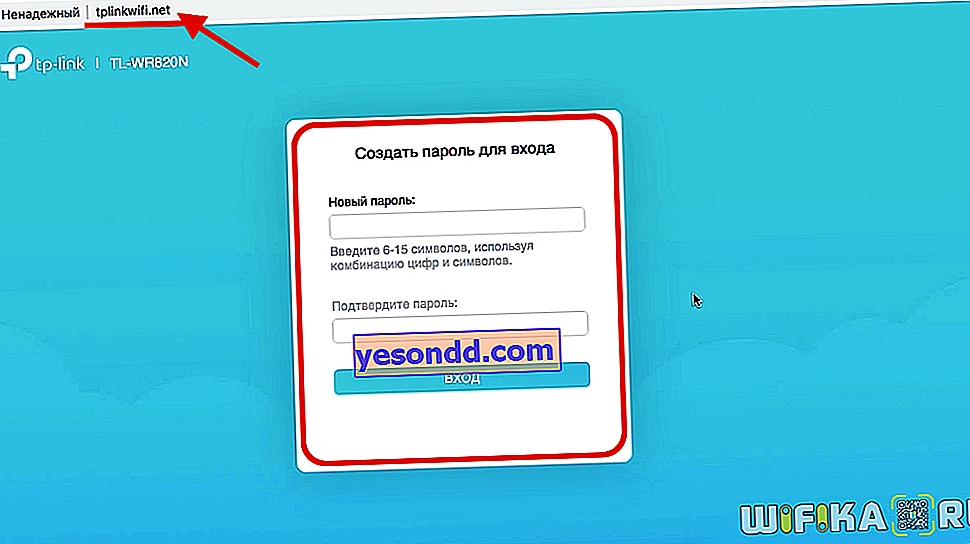
Di sini, pertama sekali, kami akan diminta untuk menetapkan kata laluan untuk memasukkan akaun peribadi anda. Ia tidak ada di luar kotak, tidak seperti kebanyakan model TP-Link sebelumnya. Sebelumnya, nama pengguna dan kata laluan admin / admin selalu digunakan untuk memasukkan tetapan penghala.
Mengkonfigurasi Sambungan Internet pada TP-Link TL-WR820N
Seterusnya, tetapan untuk menyambungkan penghala TP-Link TL-WR820N ke Internet terbuka. Di sini anda boleh memilih dari senarai penyedia yang ada di mana firmware sudah mengandungi semua parameter untuk sambungan. Untuk melakukan ini, anda perlu memilih negara, bandar dan penyedia perkhidmatan anda.
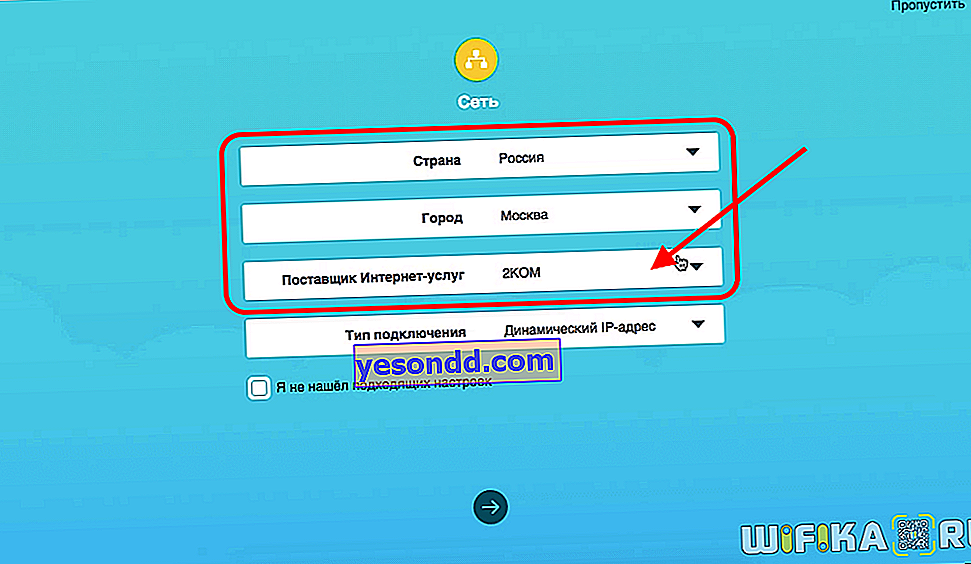
Sekiranya tidak ada di sini, kemudian letakkan kotak pilihan pada "Saya tidak menemui tetapan yang sesuai" dan pergi ke langkah seterusnya.
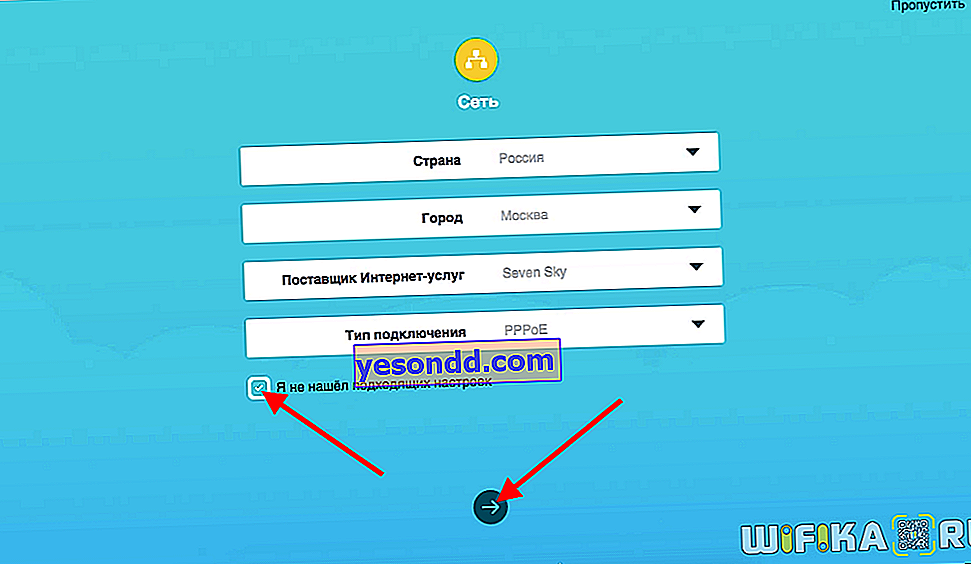
Di mana anda perlu memilih jenis sambungan anda.
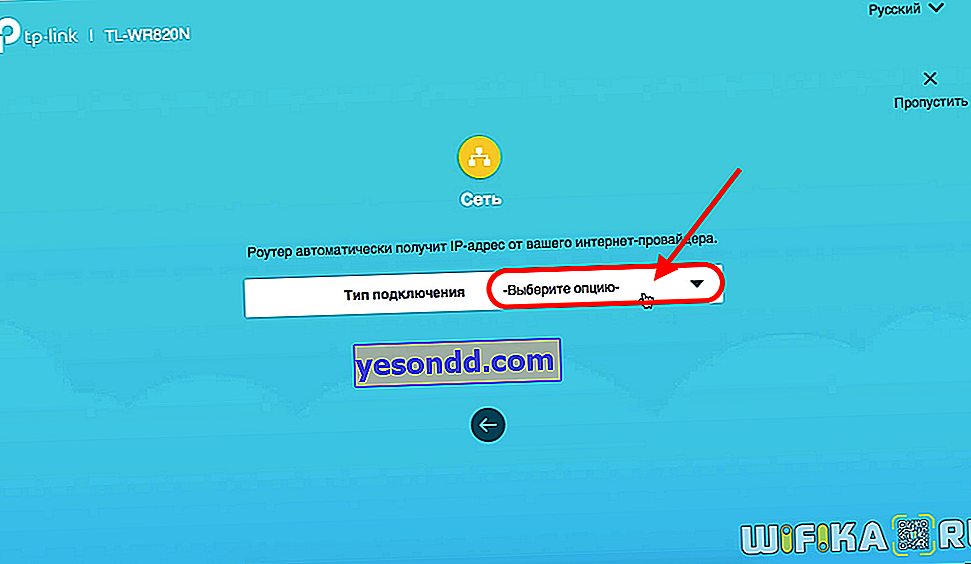
Pilihan berikut ada:
- Alamat IP statik
- Alamat IP dinamik
- PPPoE
- L2TP
- PPTP
Mana yang anda ada, hubungi dengan penyedia. Anda boleh menghubungi sokongan teknikal, atau melihat kontrak penyediaan perkhidmatan. Selalunya menunjukkan jenis itu sendiri dan data untuk input.
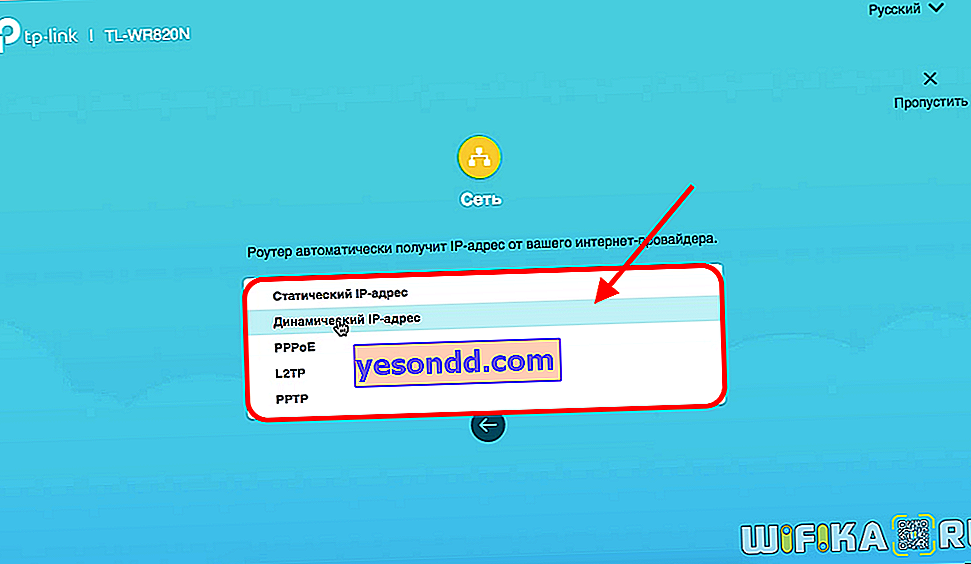
IP statik
Untuk jenis IP statik, anda perlu memasukkan alamat, topeng dan pintu masuk.
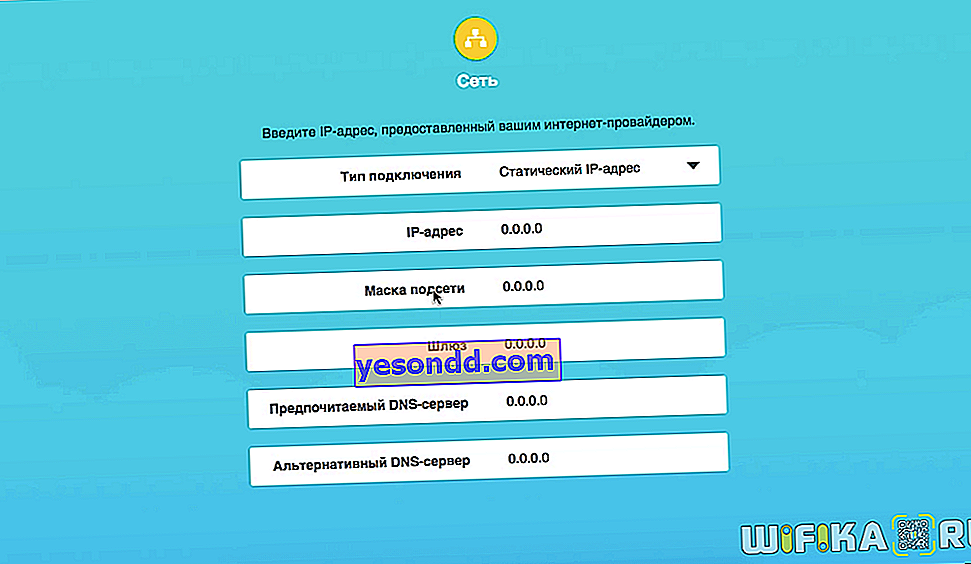
PPPoE (pengaturan untuk Rostelecom)
Penyedia Rostelecom dalam kebanyakan kes menggunakan jenis PPPoE untuk menghubungkan pelanggannya. Di sini anda perlu menentukan nama pengguna dan kata laluan
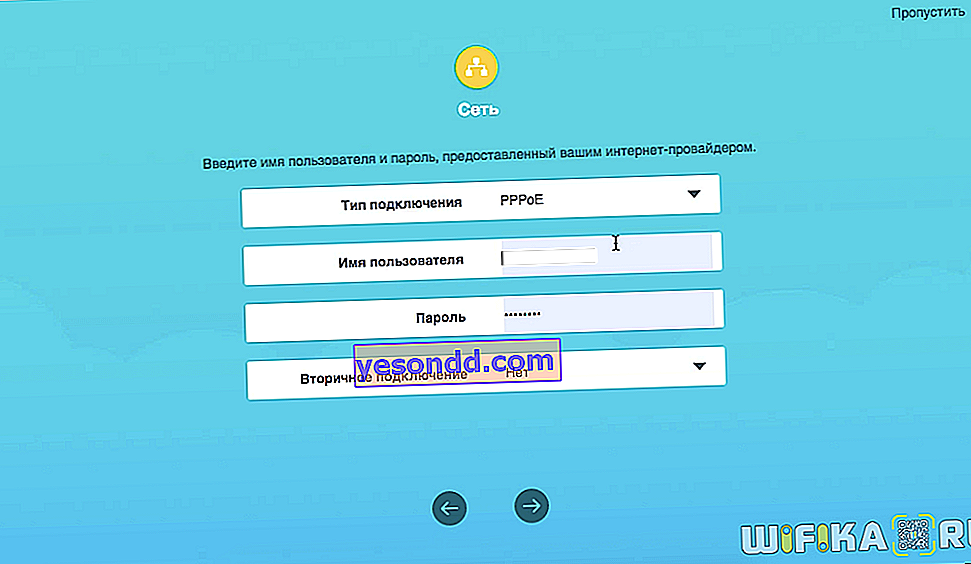
L2TP / PPTP (pengaturan untuk Beeline)
Sekiranya anda mempunyai Internet dari Beeline, pilih L2TP dan, selain log masuk dan kata laluan, tunjukkan juga alamat pelayan.
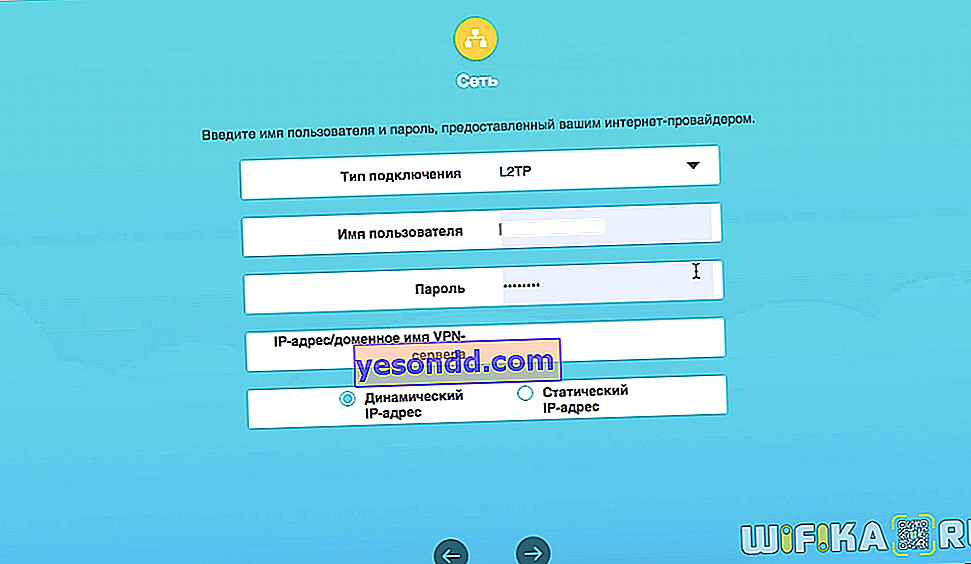
IP dinamik
Saya memilih IP dinamik - ia tidak memerlukan tetapan tambahan, semuanya berlaku di pihak penyedia.
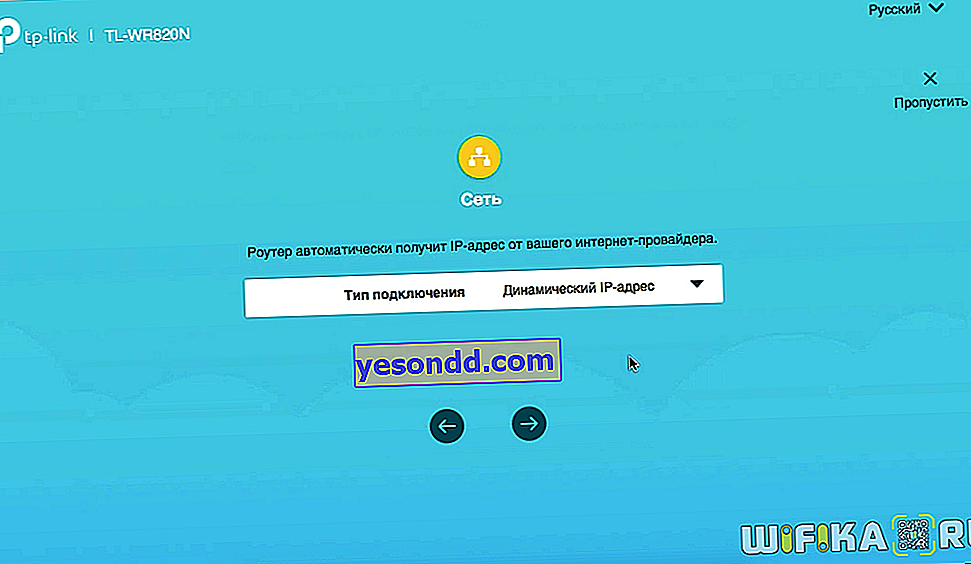
Persediaan IPTV
Seterusnya, kami dijemput untuk segera mengkonfigurasi sambungan ke televisyen IPTV. Sekiranya anda tidak memilikinya, biarkan "Mati" dan teruskan.
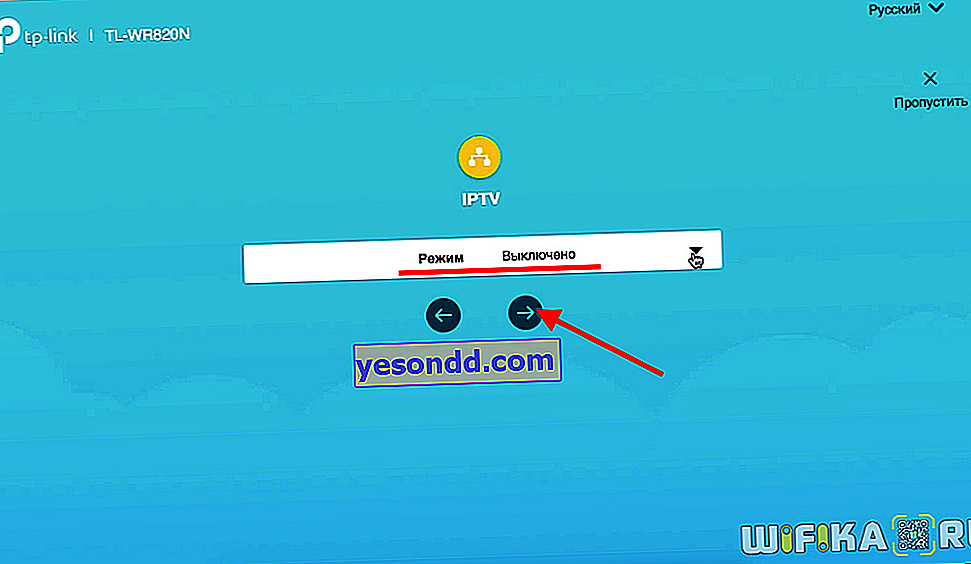
Sekiranya anda perlu menyambungkan IPTV, pilih sekali lagi negara anda dan masukkan data yang diperlukan untuk sambungan. Harap maklum bahawa port LAN2 digunakan untuk bekerja dengan IPTC.
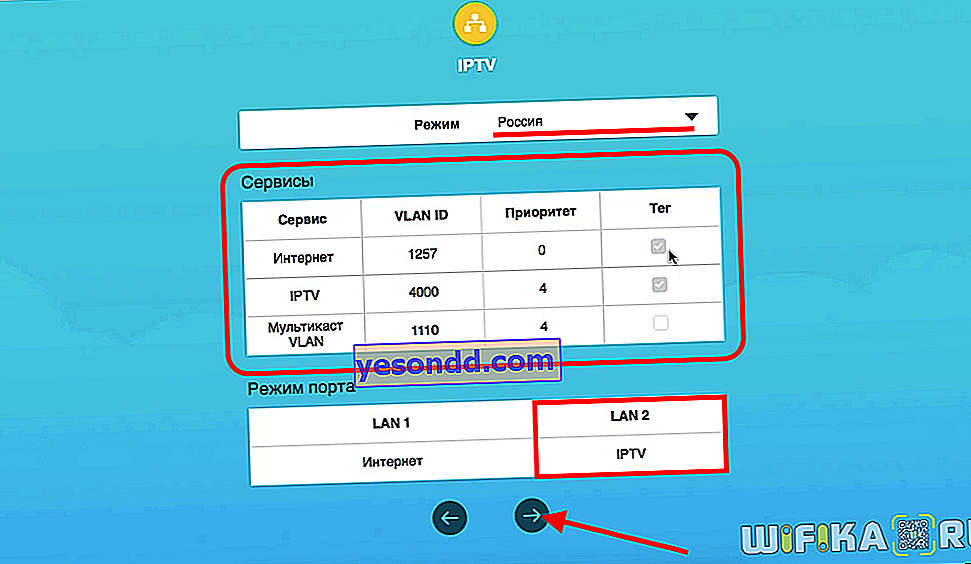
Menyiapkan rangkaian WiFi pada penghala TP-Link TL-WR820N (N300)
Langkah seterusnya dalam mengkonfigurasi penghala TP-Link TL-WR820N adalah menetapkan parameter untuk rangkaian tanpa wayar WiFi. Yaitu, kami mempunyai nama dan kata laluan kami sendiri untuk berhubung (sekurang-kurangnya 8 aksara).
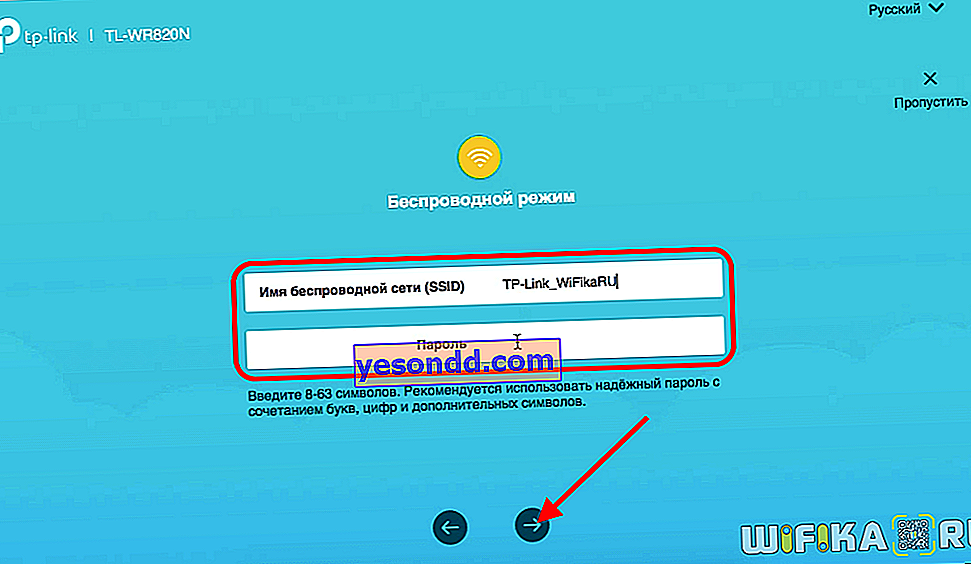
Selesaikan persediaan dengan mengklik butang tanda semak
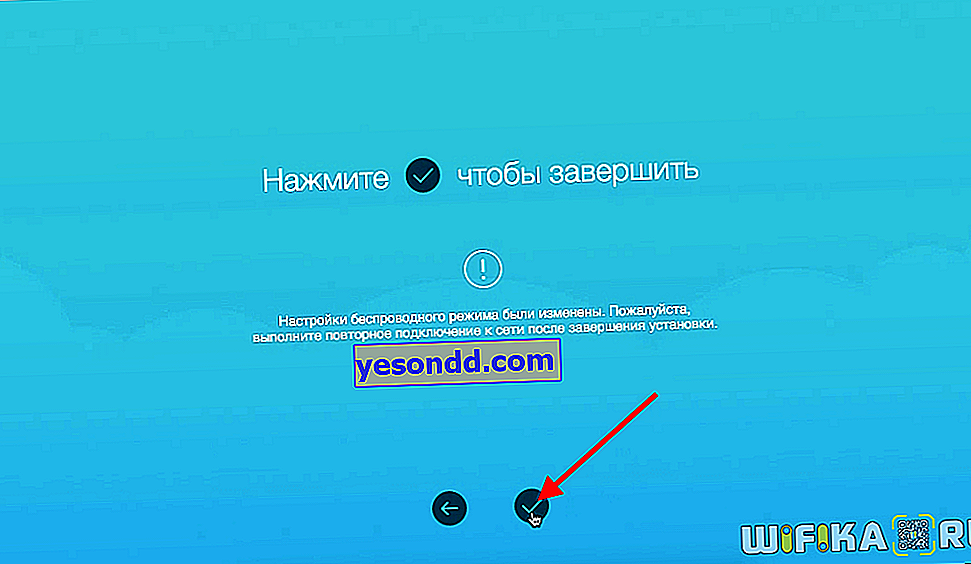
Panel Pentadbiran TP-Link TL-WR820N
Setelah semua tetapan diterapkan, penghala akan reboot. Dan anda perlu menyambung ke rangkaian wifi barunya.
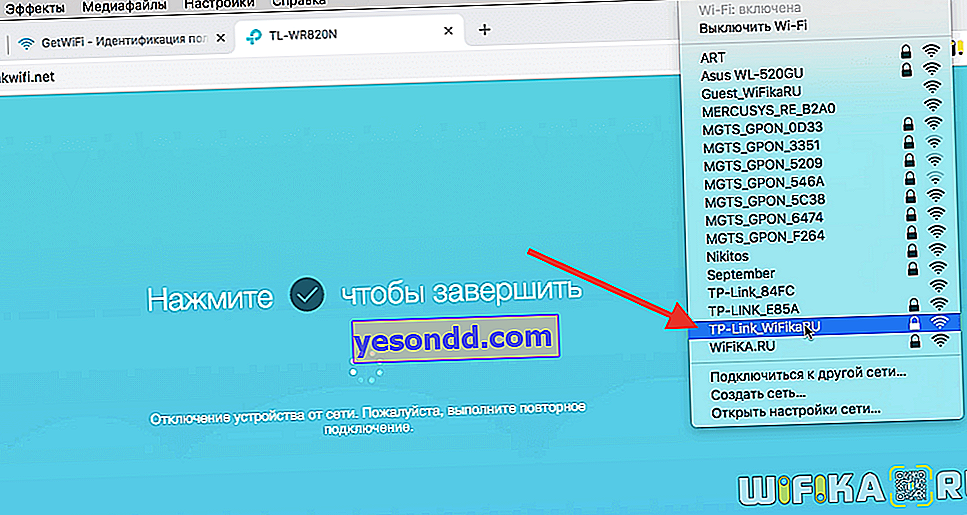
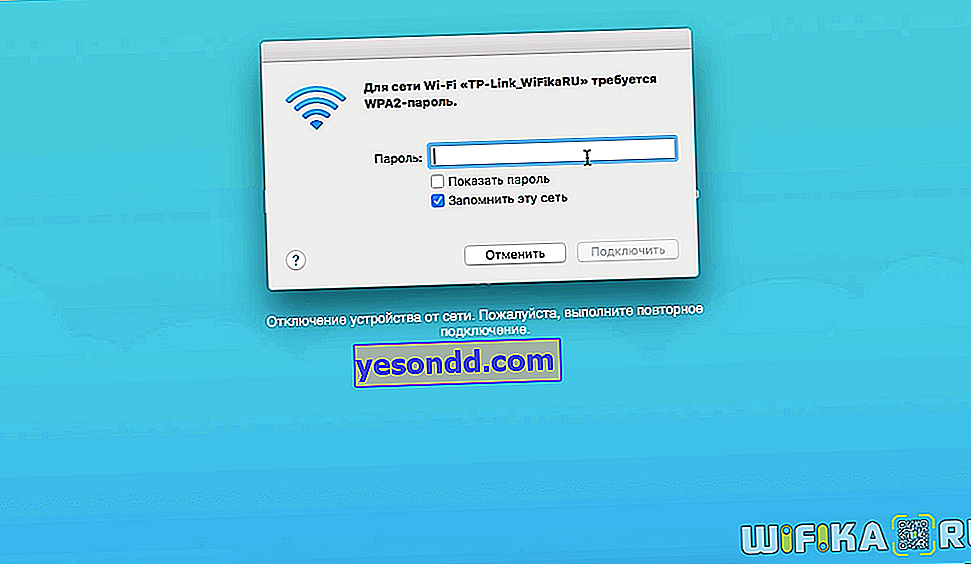
Kami masuk ke panel kawalan, atau seperti yang disebut juga, "akaun peribadi" penghala TP-Link TL-WR820N. Halaman utama memaparkan senarai peranti yang disambungkan dengan alamat IP mereka. Anda boleh segera menyekat mana-mana pelanggan, kecuali pentadbir. Kelajuan sambungan semasa dengan setiap komputer, komputer riba atau telefon pintar juga ditunjukkan.
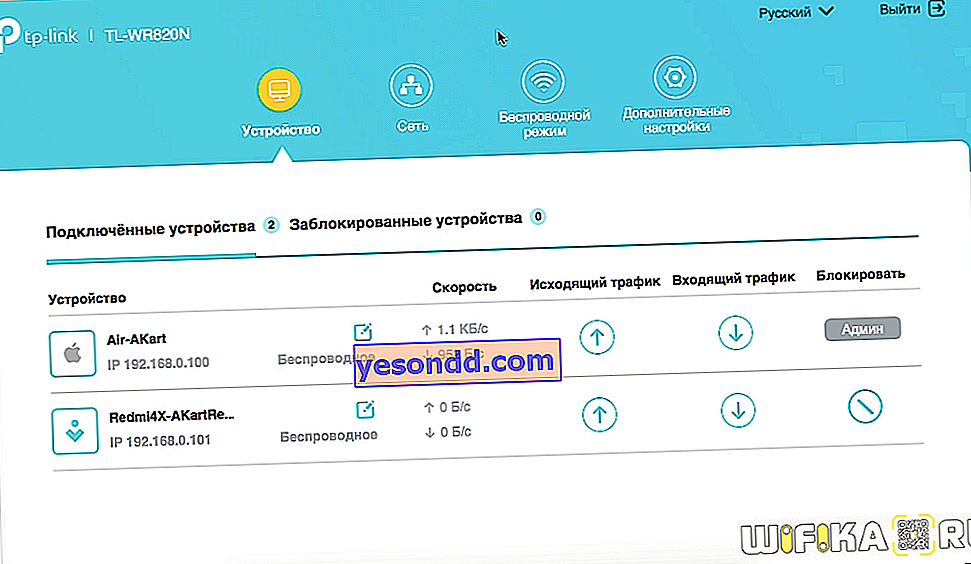
Di menu atas, kami mempunyai akses cepat ke konfigurasi utama penghala.
Bersih
Bahagian "Rangkaian" memaparkan data semasa sambungan Internet. Anda boleh, misalnya, menukar jenisnya ketika menukar penyedia.
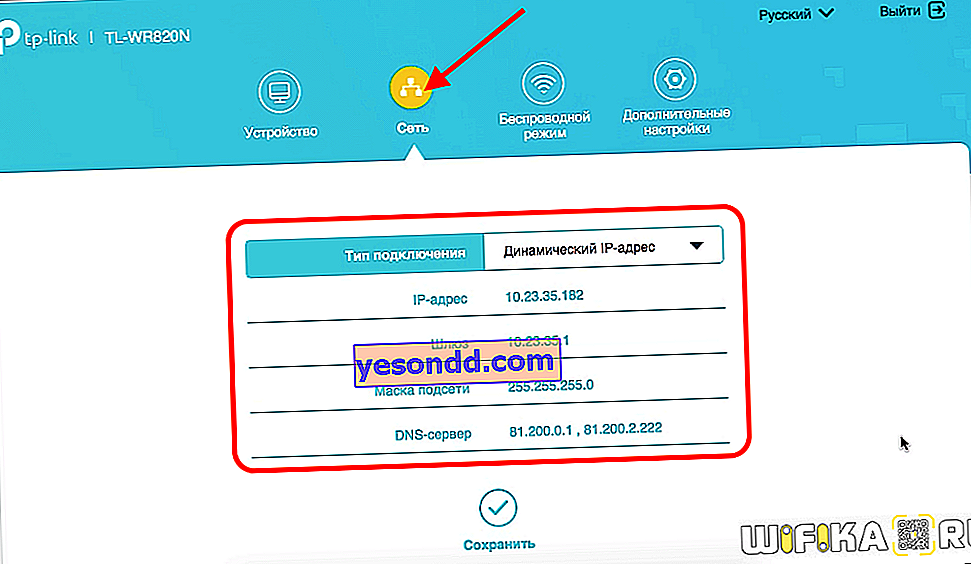
Mod tanpa wayar
Di menu "Mod tanpa wayar", tetapan sambungan wifi diubah. Anda juga boleh mematikannya sehingga Internet hanya berfungsi melalui sambungan kabel.
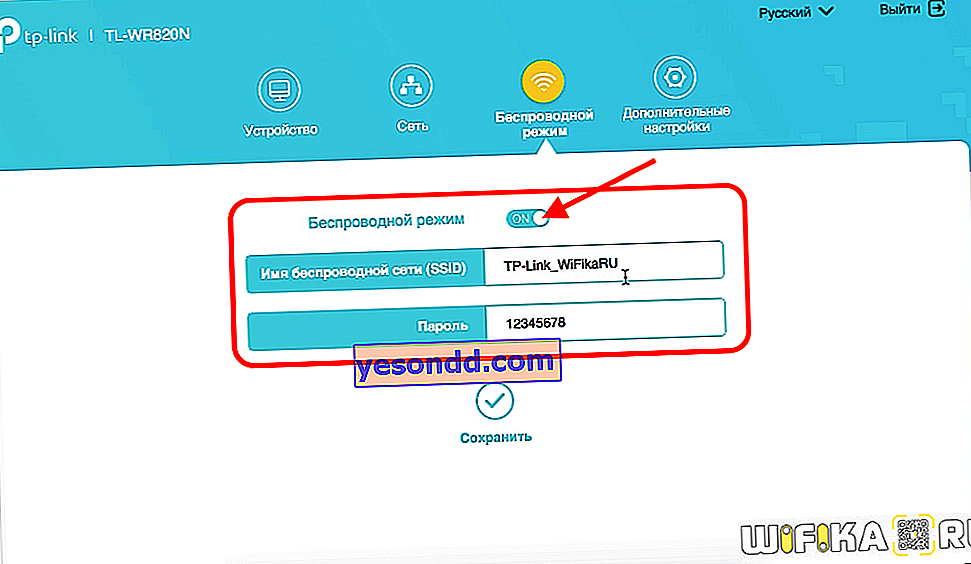
Tetapan tambahan
Parameter yang lebih terperinci terdapat dalam "Tetapan lanjutan". Tidak banyak dari mereka, jadi mari kita lihat yang utama.
- Menyiapkan rangkaian tempatan - di sini anda boleh menukar alamat IP penghala itu sendiri. Secara lalai ia kelihatan seperti "192.168.0.1"
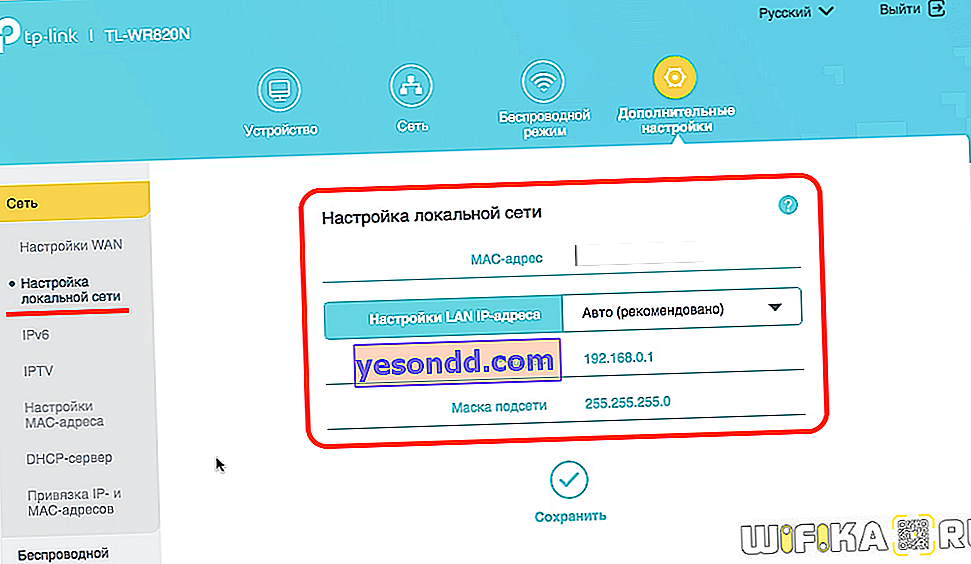
- Dalam tetapan alamat MAC, mungkin untuk mengklonnya dari komputer utama, jika penyedia mengikat sambungan Internet ke komputer tertentu.
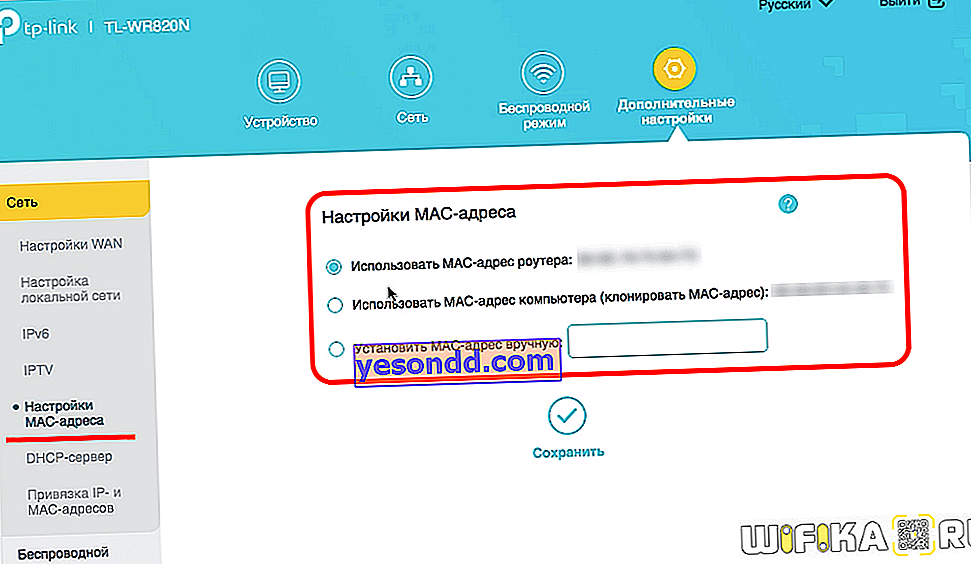
- Pelayan DHCP - di sini anda boleh mengkonfigurasi pelayan DHCP secara manual, iaitu menetapkan alamat IP untuk pengguna yang menyambung ke TL-WR820n. Secara lalai, semuanya berlaku dalam mod automatik, tetapi anda boleh mengubah alamat awal dan akhir, mendaftar pelayan DNS. Parameter sekunder tambahan.
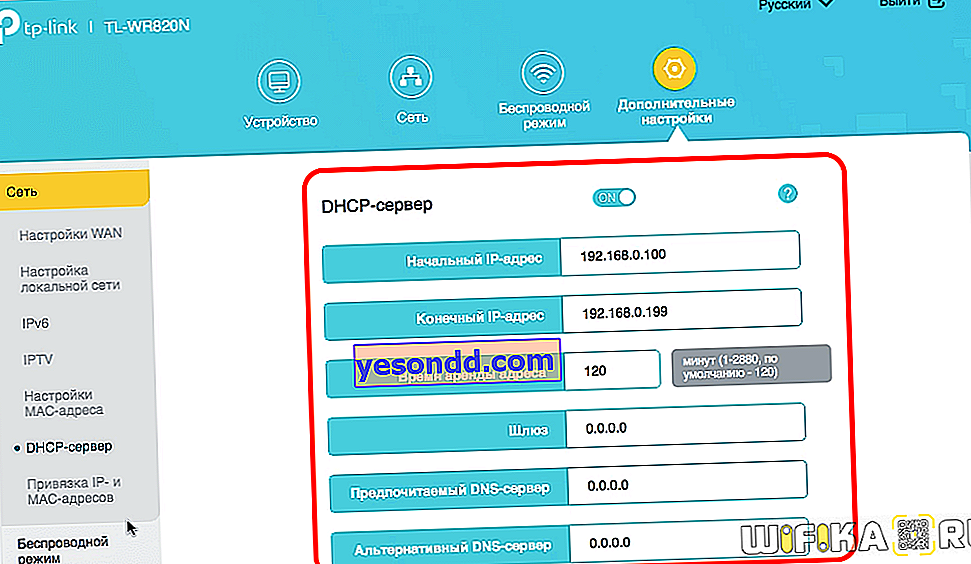
- Mengikat alamat IP dan MAC - di bahagian ini anda boleh memberikan alamat IP anda kepada klien tertentu, yang tidak akan berubah. Perkara ini mudah dilakukan semasa mengatur akses jarak jauh dari Internet ke komputer atau sumber rangkaian, seperti pelayan FTP atau kamera IP.
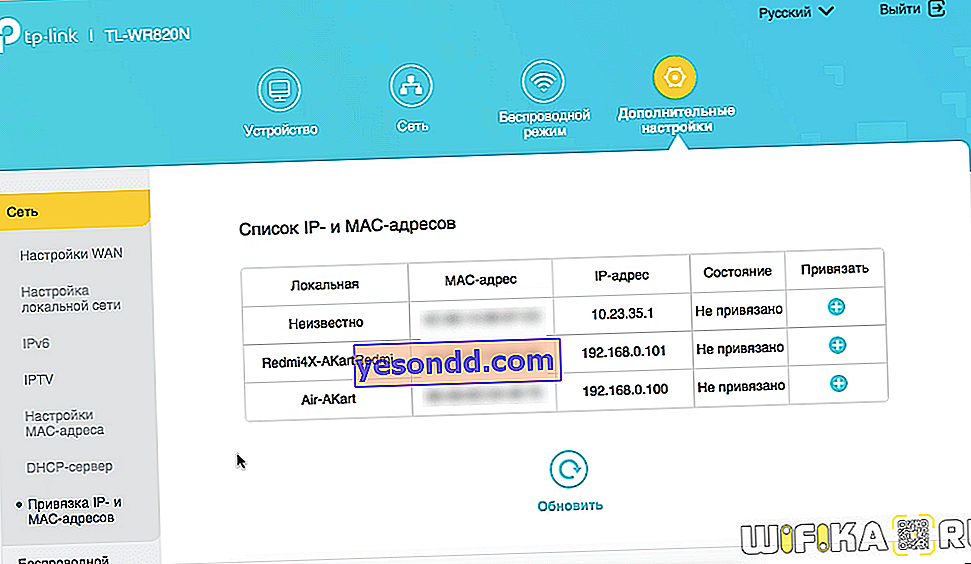
- Dalam tetapan lanjutan mod Tanpa Wayar, anda boleh mengubah jenis penyulitan, saluran wifi, lebar saluran dan kekuatan isyarat

- Hadir pada fungsi TP-Link TL-WR820N dan Rangkaian Tetamu. Di sini anda boleh menetapkan had pada kelajuan masuk dan keluar dan masa sambungan ke sana. Dan juga buka atau tolak akses ke sumber rangkaian tempatan - folder bersama, pencetak, dll.
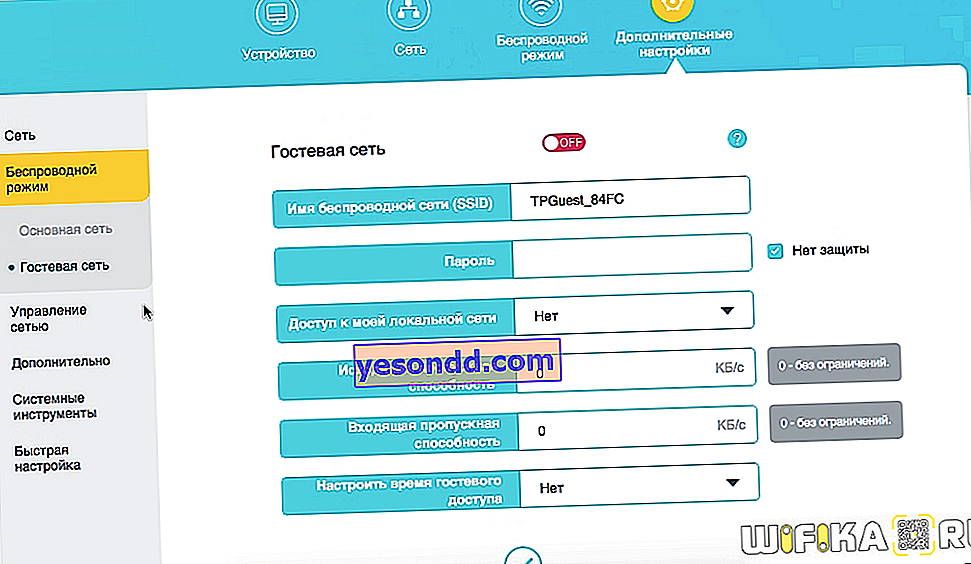
- Kawalan ibu bapa - memberikan masa tertentu di mana akses ke Internet untuk pengguna individu akan terhad
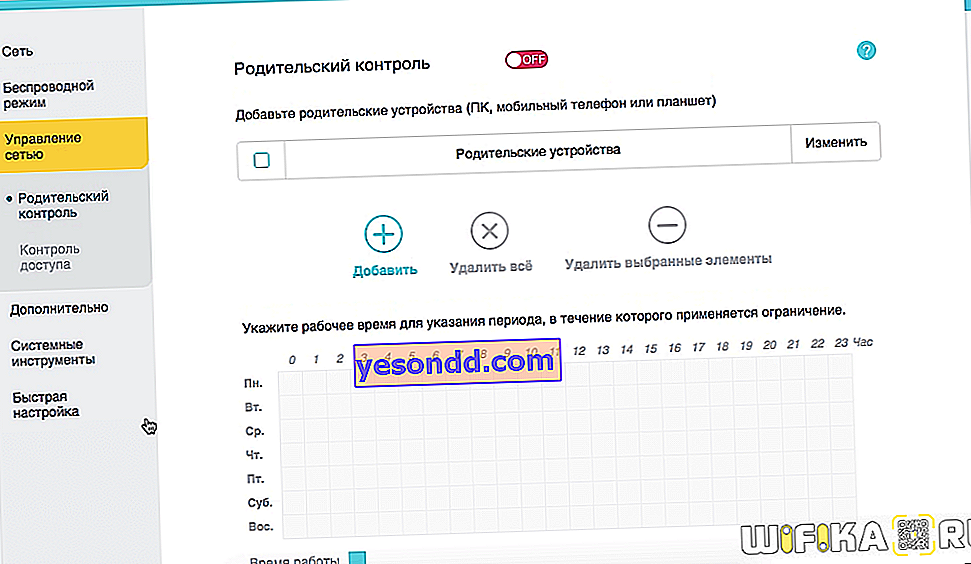
- Akses kawalan adalah jenis lain yang menyekat komputer dengan alamat mac melalui senarai hitam atau putih
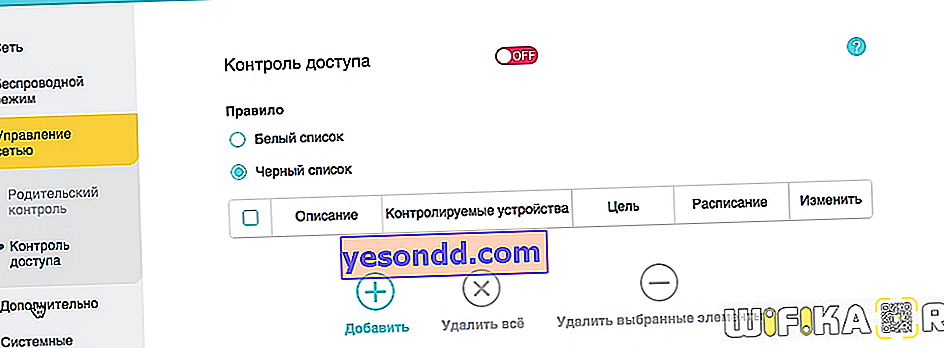
- DDNS - mengkonfigurasi akses jarak jauh ke penghala melalui perkhidmatan penipuan dinamik alamat IP luaran. Malangnya, TL-WR820N tidak menyokong perkhidmatan awan TP-Link ID, yang mana ia lebih mudah digunakan.
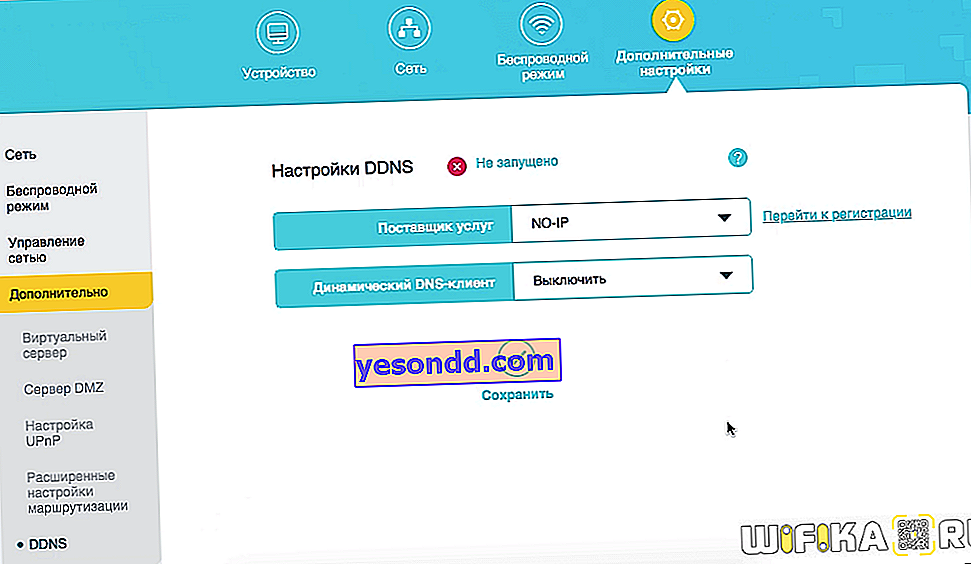
Firmware penghala TP-Link TL-WR820N
Anda boleh menyalakan penghala TP-Link TL-WR820N secara manual di bahagian "Kemas kini firmware". Penting di sini bahawa versi semakan penghala sesuai dengan firmware. Ia disenaraikan di dua tempat:
- Pada pelekat di badan dan ditunjuk sebagai "V1".
- Di panel kawalan, ia disebut "Versi perkakasan".
Dalam kes saya, ini adalah "WR820N 1.0 00000000" - 1.0 ini adalah semakan penghala TP-link saya.
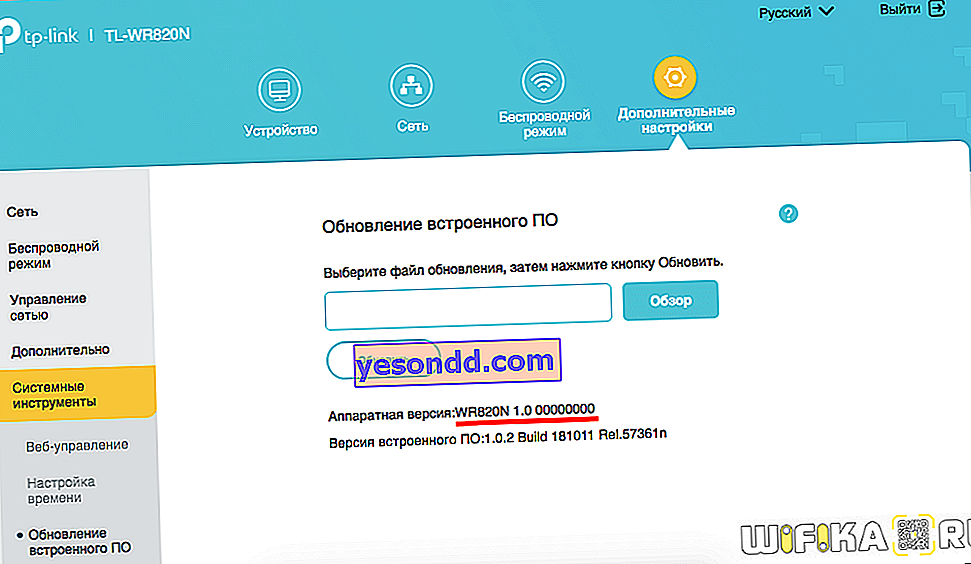
Untuk memuat turun firmware, anda perlu pergi ke halaman model ini di tab "Firmware" di laman web rasmi pengeluar. Kami mencari semakan kami dalam nama fail. Pada masa ini hanya ada satu kemas kini yang disebut "TL-WR820N (RU) _V1_181011". Dengan kod "V1" kami memahami bahawa ini hanyalah pilihan untuk model kami.

Muat turun dan flash TP-Link.
Bagaimana saya boleh menukar kata laluan pentadbir untuk memasukkan penghala?
Untuk menukar kata laluan untuk kebenaran dalam akaun peribadi TP-Link anda, kami dapati item menu yang sesuai dalam subseksyen "Alat sistem". Di sini anda perlu menentukan kata laluan lama dan baru, dan kemudian masukkan semula bahagian pentadbir.
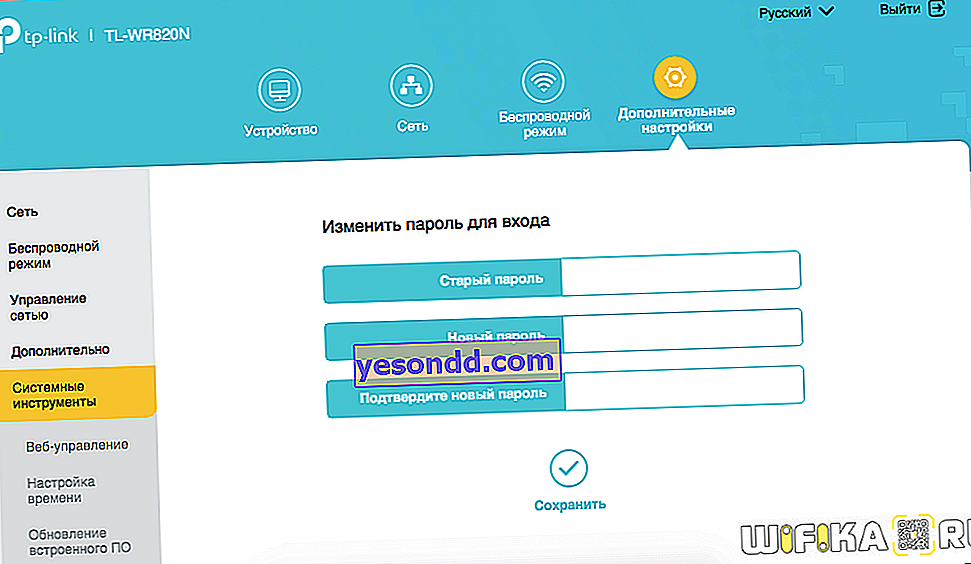
Tetapan kilang
Untuk menetapkan semula penghala TP-Link TL-WR820N sepenuhnya, buka bahagian "Tetapan kilang" dan klik pada butang "Pulihkan". Selepas itu, peranti akan reboot dan kembali ke keadaan di mana ia berada di luar kotak dengan semua tetapan lalai.